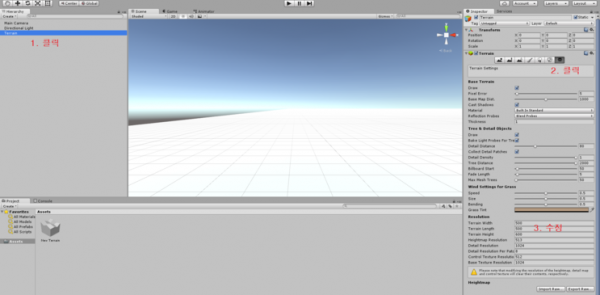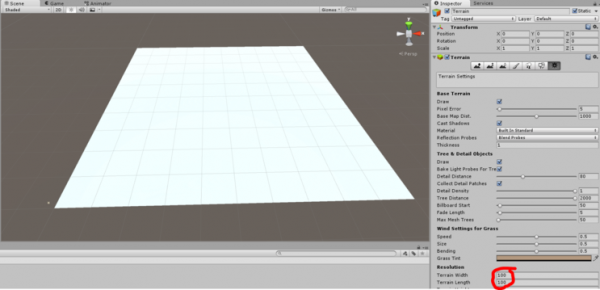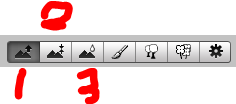유니티 배경 구성하기 [유니티5 기초강좌]유니티로 배경을 만드는 법과, 기본 패키지 불러오는 방법,
지형 구축하고 수정하는 방법을 알아보겠습니다.
최종 목표
목표 영상
유니티 화면에 지형을 구성하고, 꾸며보겠습니다.
땅 제작하기
땅 불러오기
Hierarchy 뷰에서 우 클릭 - 3D Object - Terrain로 바닥이 될 부분을 불러옵니다.
범위가 너무 넓어 수정하도록 하겠습니다.
1. Hierarchy 뷰의 Terrain 클릭
2. Inspector 뷰의 Terrain - 설정(톱니 모양) 클릭
3. Resoliton을 500 -> 100으로 수정
땅의 범위가 적당하게 줄어들었습니다.
이제 바닥에 풀을 심을 차례입니다. 원래는 일일이 그리고, 적용시켜야 합니다.
유니티 자체에 기본으로 들어있는 패키지를 사용하면 그릴 필요 없이 기본 배경을 사용하실 수 있습니다.
우선 패키지를 불러오기 위해 Assets - Import package - Environmoent를 클릭합니다.
선택항목이 나오지만 자동으로 선택되어있어 import를 눌러 바로 넘기시면 됩니다.
일정 시간을 기다리면 자동으로 패키지가 설치됩니다.
그 후 Hierarchy 뷰에서 Terrain을 클릭하고, Inspector - Terrain의 붓을 클릭합니다.
Edit Rextures... 를 클릭하고 원하는 배경을 입혀줍니다.
그냥 기본 배경을 두기엔 밋밋해서 자갈로 살짝 덮었습니다.
지형 제작하기
평지처럼 평평하다면 현실성이 떨어집니다. 또한, 산이나 언덕처럼 굴곡이 진다면 훨씬 자연스럽습니다.
지형 생성에 사용되는 툴입니다.
1. 지형을 올리거나 내릴 수 있는 일반적인 툴입니다. 왼 클릭으로 지형을 올릴 수 있고, Shift + 왼 클릭으로 내릴 수 있습니다.
2. 지형의 최댓값을 정할 수 있는 툴입니다. Height의 값을 수정하여 최댓값을 정합니다.
3. 지형을 흐리게 할 수 있는 툴입니다. 모지거나 부자연스러운 부분을 흐리게 할 수 있습니다.
간단하게 마우스 클릭으로 지형을 오르내릴 수 있습니다. 원하시는 Brushes를 선택해서 지형을 만드시면 됩니다.
마치며...
많은 디자인이나 프로그래밍을 통하지 않아도 유니티 자체의 엔진으로
간단하게 지형을 제작할 수 있습니다.
출처 [메카솔루션] http://Mechasolution.com
|